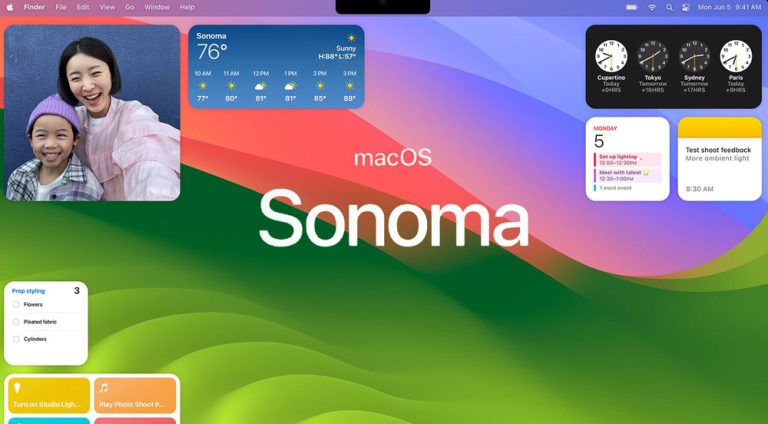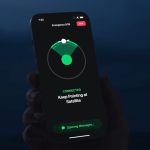أطلقت أبل نظام التشغيل macOS Sonoma وبشكل رسمي، والذي يمثل الإصدار الأخير من نظام التشغيل Mac، لن يجلب النظام الجديد تغييرات ضخمة، ولكن بدلاً من ذلك سعت Apple إلى دمج العديد من الأفكار الجديدة الصغيرة وضبط العديد من جوانب النظام.
ويعمل macOS من خلال إصدار Sonoma على أن يكون أكثر ملائمة لنظام Apple، مما سيوفر اتصالاً أكثر سلاسة مع أنظمة تشغيل Apple الأخرى. إذ سيقدم macOS هذا العام العديد من الميزات الجديدة التي تتم مشاركتها مع iOS وiPadOS.
وسنقدم لك في هذا المقال دليلاً شاملاً حول نظام التشغيل macOS 14.0 والتحسينات التي سيأتي بها.
1. إنشاء ملفات تعريف في Safari
أصبح بإمكانك الآن إنشاء ملفات تعريف في Safari للتمييز بين الأغراض المختلفة، وبذلك ستتمكن من الفصل بين تصفح الويب للأغراض الشخصية أو المهنية، وبالتالي الحصول على سجلات وبيانات تصفح مستقلة تماماً بناءً على ملف التعريف المختار.
ولإنشاء ملف تعريف في Safari، انتقل من قائمة التطبيقات إلى الإعدادات أو استخدم اختصار لوحة المفاتيح Command + [،]. ثم توجه إلى علامة التبويب “ملفات التعريف” وحدد “بدء استخدام الملفات الشخصية”.
بعد ذلك قم بتخصيص ملف التعريف الخاص بك عن طريق تعيين اسم ورمز ولون له، وقم بإنهاء العملية بالنقر فوق “إنشاء ملف تعريف”. والآن سيمكنك التبديل بسهولة بين ملفات التعريف من خلال النقر على الزر المقابل الموجود في الجزء العلوي الأيسر من نافذة Safari.
2. قفل Private Browsing
لديك في macOS Sonoma خيار الوصول الآمن إلى علامات التبويب المفتوحة داخل النوافذ عند استخدام Private Browsing. ولقفل الوصول إلى علامة تبويب التصفح المتخفي، يمكنك الضغط على اختصار لوحة المفاتيح Control + Command + L، إذ أنك ستحتاج بعد ذلك إلى المصادقة باستخدام Touch ID لاستعادة الوصول إلى علامة التبويب المقفلة.
3. إنشاء تطبيقات الويب باستخدام Safari
أصبح لديك الآن القدرة على تحويل مواقع الويب المفضلة لديك في Safari إلى WebApps بشكل رسمي. وللقيام بذلك قم بزيارة موقع الويب الذي تختاره، وانقر فوق زر المشاركة الموجود في الزاوية العلوية اليمنى من النافذة، واختر “Add to Dock”.
حيث سيتم لصق أيقونة WebApp الخاصة بك على macOS Dock، مما سيتيح لك استخدام موقع الويب ضمن نافذة قائمة بحد ذاتها، بشكل يشبه التطبيق العادي، مع عدم وجود قوائم أو أزرار أو عناصر تنقل أخرى مرئية في Safari.
4. تنظيف عناوين URL للتتبع التلقائي في Safari
في Safari الخاص بنظام التشغيل macOS Sonoma، يمكنك أتمتة عملية تنظيف عناوين URL الخاصة بالتتبع. فقد يحدث أن تشارك روابط مع أصدقائك وتلاحظ بأن بعض عناوين URL طويلة جداً، إذ من المحتمل أن يعود ذلك إلى قيام مواقع الويب بإضافة رموز إضافية لأغراض التتبع. وبدلاً من ترتيب عناوين URL التي تشاركها يدوياً، ستساعدك التحسينات الجديدة في Safari على إزالة هذه الإعدادات غير الضرورية بشكل تلقائي من تصفحك الشخصي.
ولتمكين هذه الميزة، افتح إعدادات Safari أو استخدم اختصار لوحة المفاتيح Command + [,]. وبعدها انتقل إلى علامة التبويب “خيارات متقدمة” وتأكد من تحديد خيار “استخدام تتبع بصمات الأصابع المتقدم والحماية من السرقة” أو ما يعرف ببصمات الأصابع، ومن ثم انقر على القائمة المنسدلة واختر “لجميع أنشطة التصفح” حيث سيتم تطبيق هذا الإعداد على كل تصفحاتك في Safari.
5. إخفاء الصور ومقاطع الفيديو الحساسة تلقائياً
يتمتع نظام macOS Sonoma بالقدرة على التعرف تلقائياً على الصور ومقاطع الفيديو الحساسة، وبالتالي طمسها قبل عرضها على شاشتك. ففي حال أرسل إليك أحد الأفراد صوراً فاضحة غير مرغوب فيها عبر البريد الإلكتروني، فلن تضطر إلى مشاهدتها.
ولتطبيق هذه الميزة، انتقل إلى إعدادات نظام macOS، ثم انتقل إلى الخصوصية والأمان، وقم بالوصول إلى قائمة “منع المحتوى الحساس”. وبعد ذلك قم بتمكين هذا الخيار وحدد التطبيقات والخدمات التي ترغب في تفعيل هذه الميزة عليها.
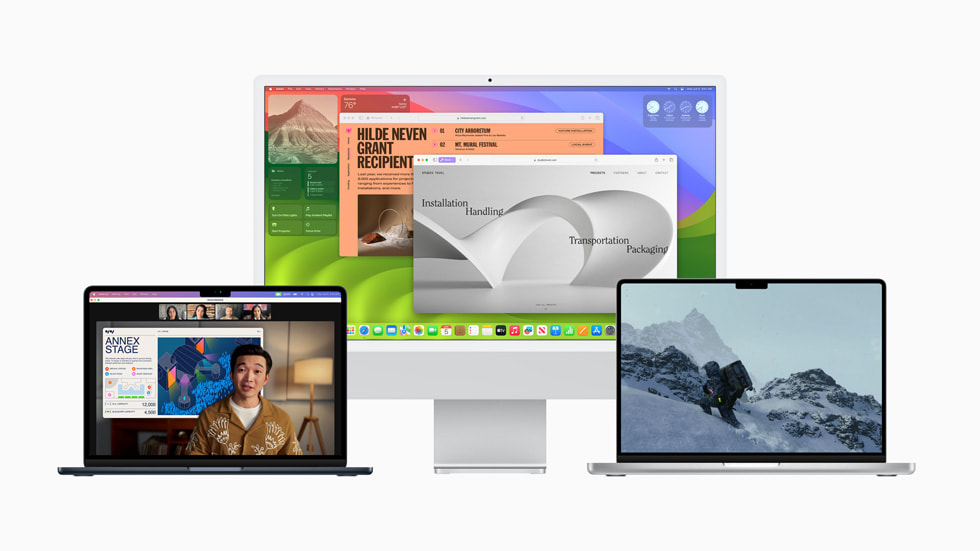
6. استخدام الإملاء الصوتي في نفس الوقت الذي تستخدم فيه لوحة المفاتيح
يسمح macOS Sonoma باستخدام الإملاء الصوتي ولوحة المفاتيح في نفس الوقت. ولتمكين الإملاء الصوتي، اذهب إلى إعدادات نظام macOS، واختر خيار لوحة المفاتيح في العمود الأيسر، وضمن قسم “الإملاء” في أسفل الصفحة التالية، قم بتنشيط هذه الميزة.
7. عرض الساعة على شاشة القفل
يتيح لك نظام التشغيل macOS Sonoma عرض الوقت بشكل بارز على شاشة القفل. وللقيام بذلك، اذهب إلى إعدادات النظام، واختر قفل الشاشة في العمود الأيسر، وفي صف “عرض حجم الساعة”، حدد من القائمة المنسدلة “على شاشة القفل”.
8.دمج نفسك في الشاشة المقسمة أثناء اجتماعات الفيديو
يقدم نظام التشغيل macOS Sonoma ميزة جديدة لتحسين اجتماعات الفيديو والعروض التقديمية، وذلك عبر عرض صورة داخل صورة لنفسك في أعلى الشاشة التي تشاركها. حيث تتوافق هذه الميزة مع Zoom، ومن المرجح أن تمتد مستقبلاً إلى تطبيقات اجتماعات الفيديو الأخرى.
9. تجربة ألعاب أفضل مع “وضع اللعبة”
تم إدخال “وضع اللعبة” الجديد في نظام التشغيل macOS Sonoma، والذي تم تصميمه لتبسيط تجربة الألعاب الخاصة بك عن طريق تقليل المهام في الخلفية وإعطاء الأولوية لموارد وحدة المعالجة المركزية ووحدة معالجة الرسومات للّعبة المشغلة. كما تفيد هذه الميزة في تقليل زمن الوصول، وتحسين جودة الصوت، خاصة إذا كنت تستخدم AirPods، فضلاً عن تحسين أداء وحدة التحكم، ولاسيما في حال كنت تستخدم وحدة تحكم مخصصة.
إلا أن “وضع اللعبة” هذا يعتبر حصرياً في الوقت الحاضر للأجهزة المجهزة بشرائح Apple Silicon، مما يعني أنه لا يمكنك الاستمتاع به إلا على أجهزة Mac التي تتميز بمعالجات M1 أو M2. كما لا يحتوي وضع اللعبة على قائمة مخصصة أو زر تنشيط في إعدادات النظام، وإنما يقوم بتنشيط نفسه تلقائياً بمجرد تشغيل اللعبة بوضعية ملء الشاشة على جهاز Mac الخاص بك، دون الحاجة إلى اتخاذ أي خطوات إضافية.
10. إضافة عناصر واجهة المستخدم على سطح المكتب
أصبح لديك الآن خيار عرض الأدوات مباشرة على سطح مكتب جهاز Mac الخاص بك، وذلك عبر فتح مركز الإشعارات والنقر على زر “تحرير الأدوات” الموجود في الأسفل.
بعد ذلك عليك الذهاب إلى محدد الأدوات والقيام بسحب وإسقاط الأدوات المطلوبة مباشرة على سطح المكتب في macOS الخاص بك. كما يمكنك اختيار عرض الأدوات للتطبيقات المثبتة على جهاز iPhone الخاص بك على سطح المكتب أو في مركز الإشعارات بجهاز Mac.